大师解答win10系统修补失灵的自动功能的问题?
发布日期:2019-06-15 作者:电脑公司 来源:http://www.hxdngs.com
也许还有很多win10朋友不清楚win10系统修补失灵的自动功能的问题不知道解决,其实win10系统修补失灵的自动功能的问题不是很难,但是大部分网友还是不清楚应该怎么办,于是小编也在网站查询搜集,最后整理出win10系统修补失灵的自动功能的教程。步骤很简单,只需要用win+x组合键开启系统控制菜单并选择“电源选项”,在左侧栏内点击“选择电源按钮的功能”项(图1)。但这时看到“启用快速启动”选项处于灰色不可选失效状态,因而也无法取消这项功能。点击该窗口上部的“更改当前不可用的设置”蓝色文字链接(图2)。接下来看到,窗口下方的“启用快速启动”选项已经变得可选了。将该项选择取消,点击“保存修改”按钮就ok了。下面不知道的网友赶快学习一下win10系统修补失灵的自动功能完整解决思路吧!
1. 自动待机等节能功能失效
有人遇到升级windows10之后,系统无法实现自动休眠、自动待机和自动关屏等节能功能。根据微软给出的解释,这主要是由于系统中的某些设备驱动不兼容,同时又与windows 系统的“快速启动”有所冲突所致。关闭windows10系统的“快速启动”功能,即可避开冲突。
用win+x组合键开启系统控制菜单并选择“电源选项”,在左侧栏内点击“选择电源按钮的功能”项(图1)。但这时看到“启用快速启动”选项处于灰色不可选失效状态,因而也无法取消这项功能。点击该窗口上部的“更改当前不可用的设置”蓝色文字链接(图2)。接下来看到,窗口下方的“启用快速启动”选项已经变得可选了。将该项选择取消,点击“保存修改”按钮(图3)。
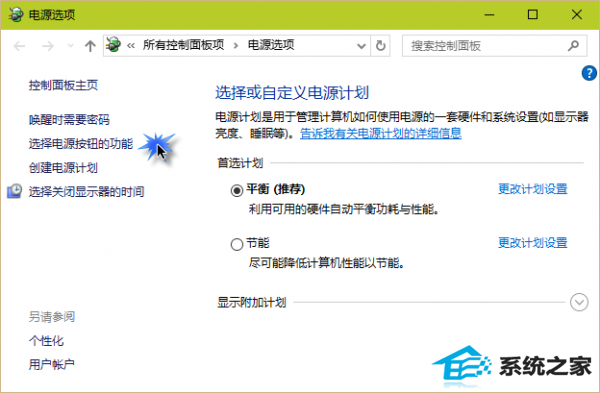
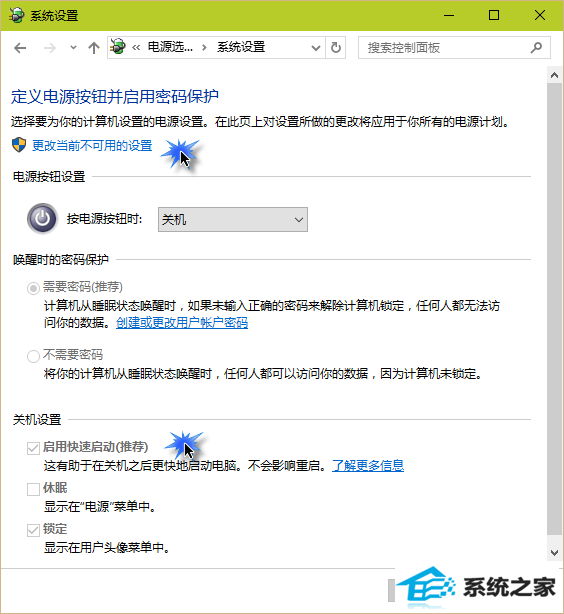
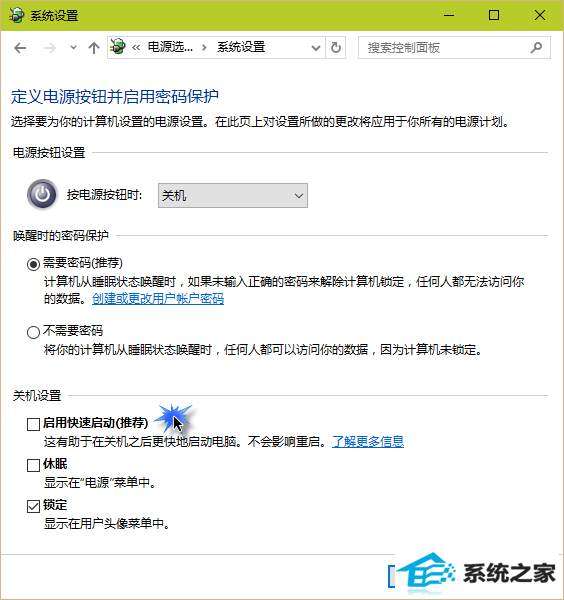
小提示:
如上方法虽然解决了开启节能功能具体的设置方法:但同时也失去了系统“快速启动”功能的优势。随着windows10本身的不断完善和设备商家对驱动的升级,如果驱动冲突问题得到解决,以后还可以用上述方法开启系统“快速启动”功能。
2. 网络状态自动报告监视失效
windows10系统本身会自动监测网络的状态。如果网络物理连接正常但网络链接不可用,会在系统右下角的托盘上显示黄色惊叹号图标(图4)。但是,有时我们使用了特殊代理服务器上网或设置了连接过滤,这时,即便是网络处于正常情况,也会出现惊叹号图标,且这个图标无法靠点击关闭。这时只能借助于修改注册表来消除此图标。
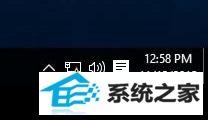
用win+R打开运行窗口,运行REGEdiT命令开启注册表编辑器。依次定位到“HKEY_LoCAL_MACHinEsoFTwAREpoliciesMicrosoftwindowsnetwork Connections”;在右侧窗格中新建名为nC_donotshowLocalonlyicon的dwoRd项,双击该项将其值修改为1即可(图5)。关闭注册表编辑器,在任务管理器中重启资源管理器,看任务栏网络图标是否已经消失,若修改后图标依然没有消失,请重启系统尝试。
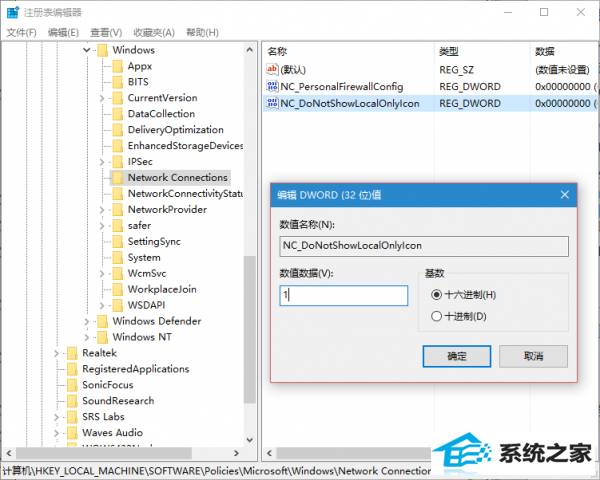
3. 自动更新强行中断后失效
windows10 TH2是继windows10 10240正式版之后的一次底层大更新。该版本的系统有很多种安装方式,但由于不少用户此前已经在使用10240正式版了,因此多数采用在正式版基础上升级的方式进行安装。升级过程中,由于断电或死机等特殊情况,可能会造成加电重启之后无法接续进行升级进程,系统只能停留在原10240版本上。遇到这种情况,可采用清理更新缓存后重新开启升级更新来解决。
首先定位到系统“windowssoftwaredistributiondownload”文件夹,删除其中的所有文件。然后用win+R组合键开启“运行”窗口,执行“wUAUCLT /updatenow”命令(注意输入斜杠前的半角空格)(图6)。重新开启windows更新程序进行升级即可。
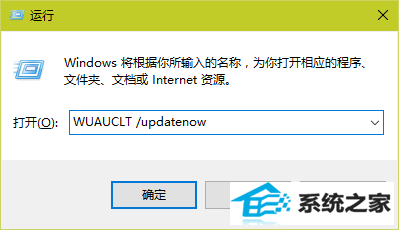
4. 通知自动提示时间太短
windows10的通知栏自动通知浮出信息不再采用windows10的气球模式,且通知浮出的时间非常短,有时看不完显示内容就消失了。实际上,windows10采用了新的通知栏区域面板,含有比早期系统的操作中心更加丰富的通知信息,只需点击右下角的通知栏图标,即可进入查看先前没看清的通知内容了(图7)。但若喜欢老式气泡通知样式,也有办法找回,且可以让停留时间更长一些。
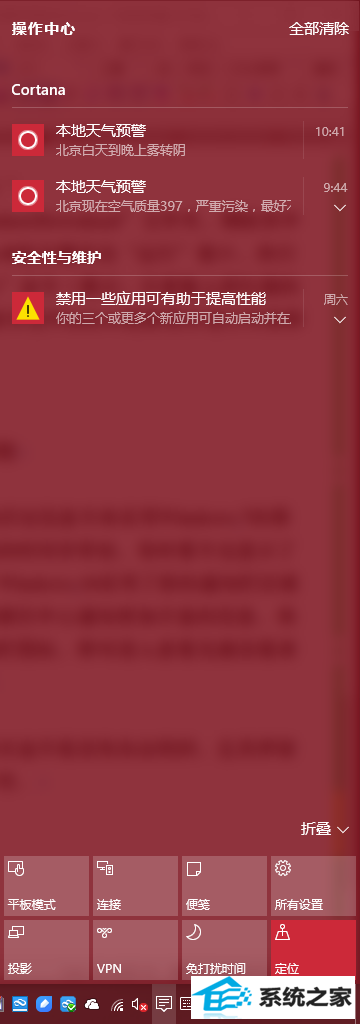
启动注册表编辑器,依次定位到“HKEY_CURREnT_UsERsoFTwAREpoliciesMicrosoftwindowsExplorer”,新建一个dwoRd(32位)类型的项,将新建的项命名为EnableLegacyBalloonnotifications,并将其值设为1。退出注册表编辑器,重启资源管理器(或重启电脑)(图8)。这样,以后windows10的通知栏浮出信息模式将变为气泡式,且显示的时间也变长了。
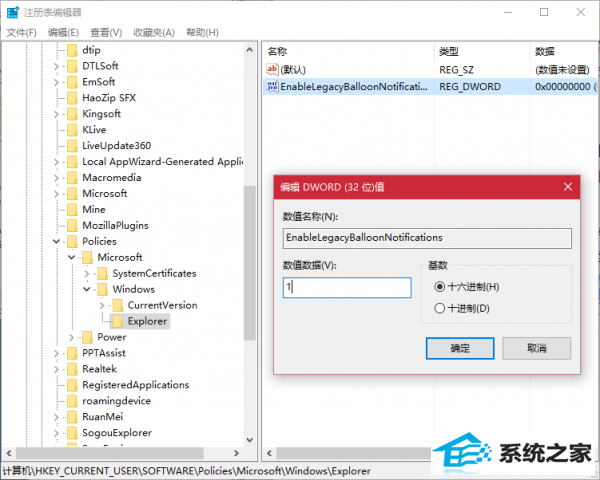
如果要回归此前windows10的默认通知显示方式,只需用同样的方法将EnableLegacyBalloonnotifications的值改为0即可。
栏目专题推荐
系统下载推荐
- 1电脑公司Win8.1 官方装机版32位 2021.04
- 2风林火山win8.1最新64位优化推荐版v2026.01
- 3深度技术win8.1 64位不卡顿专用版v2021.12
- 4雨林木风免激活win11 64位高端全新版v2026.01
- 5电脑公司ghost XP3精品万能版v2021.12
- 6深度技术Window7 32位 超纯春节装机版 v2020.02
- 7电脑公司Win10 专业装机版64位 2021.06
- 8中关村Win8.1 2021.04 32位 纯净装机版
- 9大地系统Windows8.1 2021.04 32位 增强装机版
- 10深度技术Windows7 v2020.02 64位 增强春节装机版
系统教程推荐
- 1教您win10系统提示Comsurrogate已停止工作打不开图片的方案?
- 2中关村Win8.1 2021.04 32位 纯净装机版
- 3大师设置win10系统去掉文件夹分类的步骤?
- 4笔者研习win10系统共享网络打印机常见问题的方法?
- 5手把手练习win10系统TxT文件打开提示找不到脚本文件的教程?
- 6快速设置win10系统下载RAR格式文件没有出现下载框直接打开的教程?
- 7大神演示win10系统无线局域网信道冲突的方案?
- 8黑云细说win10系统用户账户控制设置与取消用户账户控制的步骤?
- 9手把手教你win10系统运行腾讯游戏平台弹出用户帐户控制的方法?
- 10技术员操作win10系统空文件夹无法删除的方法?